Mainos
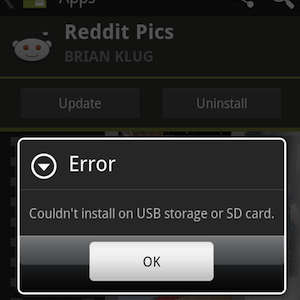 Android ystävät tietävät miten se menee. Puhelin toimii kauniisti, kunnes jonain päivänä se vain….ei 5 syytä valita iPhone yli Androidin [mielipide]Jos harkitset ensimmäisen älypuhelimesi ostamista, olet tehnyt melko suuren päätöksen. Sen lisäksi, että valitset kuljetusyhtiön, suunnitelman ja vähimmäissopimuskauden, sinun on sitten trootioitava myös ... Lue lisää . Virheet aukeavat, ja vasemmalle etsit Internet-foorumeita yrittääksesi löytää sinulle sopiva korjaus. Tänään olemme tehneet sen puolestasi ja laatineet luettelon kaikista luotettavista korjauksista, joita voit kokeilla.
Android ystävät tietävät miten se menee. Puhelin toimii kauniisti, kunnes jonain päivänä se vain….ei 5 syytä valita iPhone yli Androidin [mielipide]Jos harkitset ensimmäisen älypuhelimesi ostamista, olet tehnyt melko suuren päätöksen. Sen lisäksi, että valitset kuljetusyhtiön, suunnitelman ja vähimmäissopimuskauden, sinun on sitten trootioitava myös ... Lue lisää . Virheet aukeavat, ja vasemmalle etsit Internet-foorumeita yrittääksesi löytää sinulle sopiva korjaus. Tänään olemme tehneet sen puolestasi ja laatineet luettelon kaikista luotettavista korjauksista, joita voit kokeilla.
Luet todennäköisesti tätä, koska olet nähnyt nugin virhesanoman, joka aukeaa, kun yritit asentaa sovelluspäivityksiä sanomalla: ”Asennusvirhe: USB-tallennustilaan tai SD-kortille ei voitu asentaa” tai mahdollisesti “Virhe -18 tuntematon”. Tämä virhe ilmeisesti aiheutuu, kun olet aloittanut sovelluksen asentamisen ja menettänyt Internet-yhteyden sillä välin. Yksi väliaikainen pieni tiedosto jää SD-kortillesi prosessissa, eikä sitä koskaan poistettu. Onneksi se on melko helppo korjata.
Huomaa, että saatat samanlaisen viestin, jos SD-kortti on täynnä, joten tarkista, että tämä ei ole ongelma, ennen kuin jatkat lukemista.
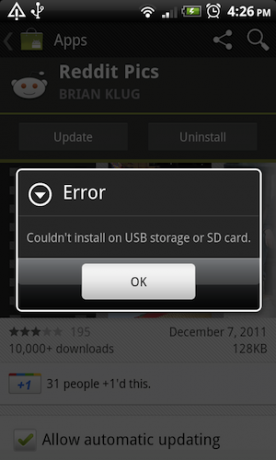
Ei-tekninen väliaikainen korjaus
Jos sinulla ei ole teknisiä taitoja (tai sinulla ei ole aikaa vapaa), tämä on hakkeri, joka riittää hetkeksi. Sinun tarvitsee vain siirtää sovellus takaisin puhelimeen ennen kuin yrität päivittää. Kun se on päivitetty, voit siirtää sen takaisin SD-kortille ja käyttää sitä tavalliseen tapaan.
Juurtuneen puhelimen korjaus
Tämä menetelmä toimii vain, jos sinulla on juurtunut puhelin. Tiedostonhallintasovelluksen, kuten Astro tai Root Explorer, siirry jompaan kumpaan /sdcard/.android_secure tai /mnt/secure/asec/ ja poista tiedosto, jota kutsutaan smdl2tmp1.asec kansiosta. Tämä on näkymätön muissa kuin juurtuneissa puhelimissa.
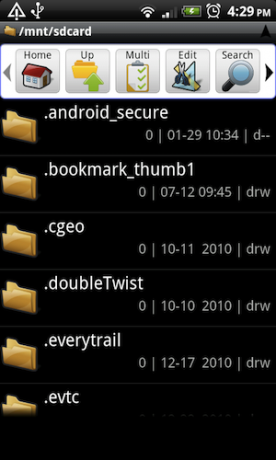
Windows Fix
Aseta puhelin asennettavaksi USB-levyasemaksi, kun se on kytketty tietokoneeseen. Irrota vaihtoehtoisesti SD-kortti puhelimesta ja laita kortti tietokoneeseen kytkettyyn SD-kortinlukijaan.
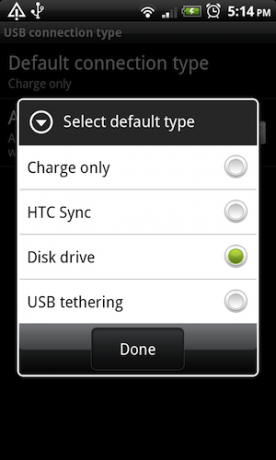
Varmista, että tiedostohallintaohjelma on asetettu näkemään piilotetut tiedostot. Windows-koneessa sinun pitäisi voida painaa CTRL-H. Siirry sitten SD-kortillesi ja poista tiedosto, jota kutsutaan smdl2tmp1.asec joko /sdcard/.android_secure tai /mnt/secure/asec/ kansio.
Mac Finder Fix
Mac Finder -korjauksen vaiheet ovat samat kuin Windows-korjauksessa, piilotettujen tiedostojen tarkastelu on kuitenkin hiukan erilainen.
Piilotettujen tiedostojen tarkastelemiseksi Mac-käyttäjien on käytettävä päätelaitetta (löytyy Sovellukset> Apuohjelmat) suorittaa nopea komento.
Kirjoita tämä missä tahansa tiedostojärjestelmässä nähdäksesi piilotetut tiedostot:
oletusasetukset kirjoita com.apple. Finder AppleShowAllFiles YES
Sitten sinun on käynnistettävä etsijä uudelleen. Paina CMD-OPTION-ESC avataksesi ”Pakota lopettaa sovellukset ” -valintaikkunassa, korosta Finder ja napsauta Käynnistä-painiketta.
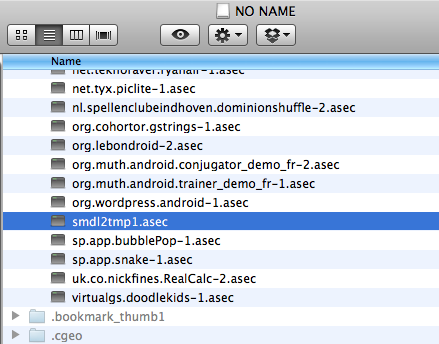
Palauta tämä ja piilota piilotetut tiedostot uudelleen käyttämällä tätä komentoa Terminal ja käynnistä Finder uudelleen:
oletusasetukset kirjoita com.apple. Finder AppleShowAllFiles EI
Unix / Mac-päätekorjaus
Vaiheet Unix-komentorivin (myös Mac Terminal) korjaamiseksi ovat pääosin samat kuin Windows-korjauksessa, mutta sinun on joko tiedettävä SD-kortin nimi tai pystyä navigoimaan tiellesi seuraamalla nenääsi selvittääksesi mitä SD-korttia kutsutaan.
Jos et ole muuttanut sitä, SD-korttisi on todennäköisesti nimeltään “Ei nimeä”, Mutta haluat ehkä tarkistaa GUI-tiedostonhallinnan tarkistaaksesi, mitä sitä kutsutaan.
Koska tiedostossa on kaksi mahdollista sijaintia, sinun pitäisi voida päästä eroon siitä käyttämällä jotakin seuraavista komennoista:
rm / äänenvoimakkuudet / EI \ NIMI / .android_secure / smdl2tmp1.asec rm / äänenvoimakkuudet / EI \ NIMI / mnt / turvallinen / asec / smdl2tmp1.asec
On selvää, että jos SD-korttiasi ei kutsuta nimellä “Ei nimeä”Sinun on korvattava kyseinen komennon osa varmistamalla, että alaviivat alkavat ennen välilyöntejä.
Lisää Android-lukemista
Tässä on joitain hyviä viestejä, joista saatat pitää:
- Hellävarainen hälytys - fantastinen tapa herätä vähitellen joka aamu Hellävarainen hälytys - upea tapa herätä asteittain joka aamu [Android 1.5+]Hellä herätys on kaikkea mitä voisin toivoa herätyskellossa. Sen maksettu versio (linkitetty) maksaa noin 3 dollaria, ja sillä on silti yli 50 000 latausta, ja keskimääräinen 4,5-tähti on 7 475 arviota. Itse asiassa,... Lue lisää
- Hallinnoi ja jaa tiedostojasi File Expertin avulla [Android] Hallinnoi ja jaa tiedostojasi File Expertin avulla [Android]File Expert on kaikki ihmetyökalu Google Android -laitteeseen asennettujen paikallisten tiedostojen ja sovellusten sekä pilveen tallennettujen tiedostojen hallintaan ja jakamiseen. File Expert tukee joukko vaihtoehtoja ... Lue lisää
Oletko korjannut samanlaisia virheitä Android-laitteellasi? Mitä sinä teit?
Ange on Internet-opintojen ja journalismin tutkinnon suorittanut, joka rakastaa työskentelyä verkossa, kirjoittamista ja sosiaalista mediaa.


